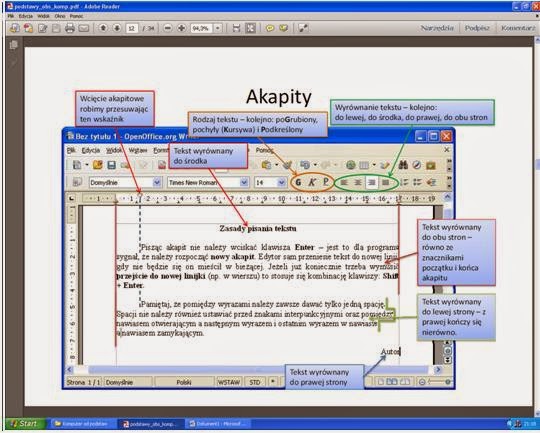Zasady redagowania tekstu - krótki opis
1.
Należy zawsze stosować pojedyncze odstępy
pomiędzy ciągami literowymi (słowa).
2.
Znaki interpunkcyjne należy doklejać do końca
wyrazu.
3. W języku polskim nie zostawia się spójników np.
„i” na końcu linii. W takich sytuacjach należy zastosować tzw. „twardą spację”
czyli znak odstępu wizualnego, który dla edytora jest odstępem nie pozwalającym
na podział wyrazów. Spójnik łączymy z następnym wyrazem i pomiędzy
wstawiamy znak twardej spacji naciskając równoczesne klawisze Shift Ctlr
i Spacja.
4.
Klawisz Enter naciskamy tylko wtedy, gdy
wprowadzamy nową myśl lub pustą linię.
5.
Akapit jest to fragment tekstu pisany od
wciśnięcia klawisza Enter do kolejnego wciśnięcia klawisza Enter. To nie jest
wcięcie (wiersza) na początku zdania.
6.
Wyrazy pisane wielkimi literami powinny być
pisane bardzo rzadko.
7.
Nie należy pozostawiać oderwanej od reszty
tekstu wdowy ani bękarta.
8.
W nagłówkach nie dzieli się wyrazów.
9.
Należy stosować prawidłowe cudzysłowy np.
„Dzieci z Bullerbyn” a nie ‘Pinokio”.
10.
Teksty należy wyrównywać za pomocą wcięć i
tabulatorów, a nie znaków spacji
Ćwiczenia z kursu Word w pracy
nauczyciela – autor M. Barańska i D. Magdzik-Sadura.
Zadanie 1
Proszę wykonać
następujące czynności:
1.
Otworzyć nowy dokument i przepisać tekst Desiderata.
2.
Poprawić błędy - „literówki”.
3.
Poprawić błędy podkreślone przez edytor.
4. Sformatować tekst wg
własnego pomysłu:
a. ustawić marginesy,
b. podzielić tekst na akapity,
c. sformatować akapit (wyjustować, lub wyśrodkować,
ustawić wcięcia i odstępy w akapicie)
d. zmienić krój i atrybuty czcionki,
e.
wstawić inicjał rozpoczynający pierwszy akapit.
5.
Zaczynając od góry tekstu zlikwidować jeśli trzeba (wstawić twardą spację)
jednoliterowe spójniki występujące na końcu wiersza.
6.
W wyjustowanych akapitach w wierszach, w których występują zbyt duże odstępy
między wyrazami, dokonać podziału wyrazu znajdującego się na początku
następnego wiersza.
8.
Zapisać zmodyfikowany dokument.
Zadanie 2
Formatowanie dokumentu oferty
Proszę
wykonać następujące czynności:
1.
Otworzyć nowy dokument i przepisać do niego tekst zapisany w pliku zad2.pdf
2.
Zapisać plik pod nazwą zad2
3.
Sformatować dokument tak aby osiągnąć efekt pokazany w zad2.pdf
4.
Zapisać zmodyfikowany dokument
Zadanie 3.
Tabele.
Proszę przygotować dokument zgodnie ze wzorem pokazanym w pliku tabelawzor.pdf .
Zadanie proszę zapisać pod nazwą zad3
Zadanie 4.
Rysunki i tekst
Uzupełnij tekst
Opis bociana, wklej odpowiednie rysunki.
Ćwiczenia
opracowane na podstawie „Elementy
informatyki- ćwiczenia” M. Rostkowska, G. Gregorczyk wydawnictwo PC Koncept
1994 r.
Wstawianie znaków specjalnych
Często pisząc tekst chcemy
wzbogacić go o znaki, które nie są bezpośrednio dostępne z klawiatury,
np.: §, ¨, ©,
Ò, ·. Możemy to zrobić, wybierając z
zakładki Wstawianie|Symbol ® Więcej symboli, wskazując na znak określonej czcionki
i zatwierdzając klawiszem Wstaw.
Zadanie 5.
Jest to ćwiczenie na
wykorzystywanie w tekście operacji wstawiania symboli. Napisz najpierw cały
tekst, a dopiero później nadaj znakom odpowiednie atrybuty (pogrubienie,
rozmiar) i uzupełnij go odpowiednimi symbolami. Wzór: Rozkład dnia zastępu
Aby wstawić symbole, wybierz Wstawianie|Symbol ® Więcej symboli, wybierz czcionkę Wingdings, wskaż odpowiedni symbol
i zatwierdź przyciskiem Wstaw.
Zadanie 6.
Utwórz dokument korzystając z wzorca Wyprawka, zapisz jako zad6.
Utwórz dokument korzystając z wzorca Wyprawka, zapisz jako zad6.